今天给你们分享一下剪辑师裁剪视频画面教程,还不知道剪辑师如何裁剪视频画面的就赶紧来学习一下吧!
剪辑师裁剪视频画面的方法:
1、首先打开剪辑师软件,如果是第一次使用还需要我们注册才行,注册完毕后登陆账号;
2、登陆完毕后在剪辑师界面右上方的位置点击“插入素材”按钮,并将想要裁剪的素材添加进来;
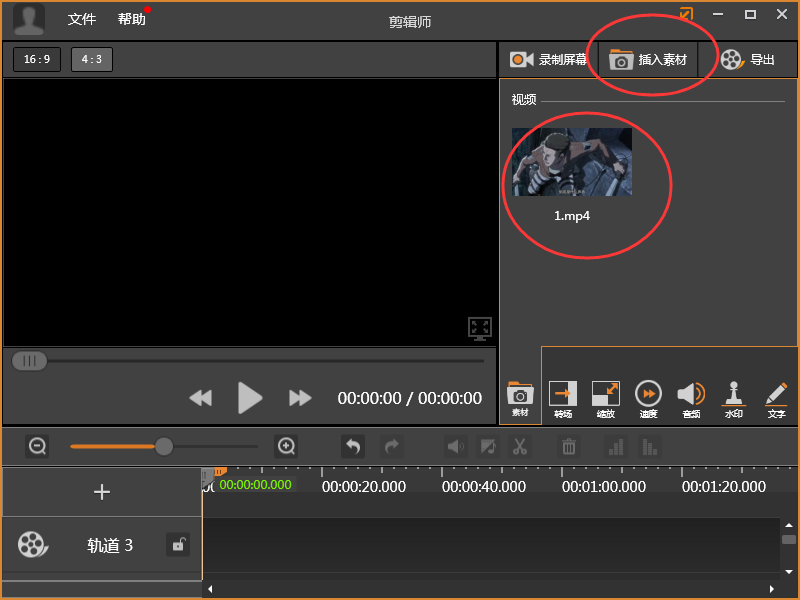
3、添加完毕后将该视频拖动到素材区,如下图所示:
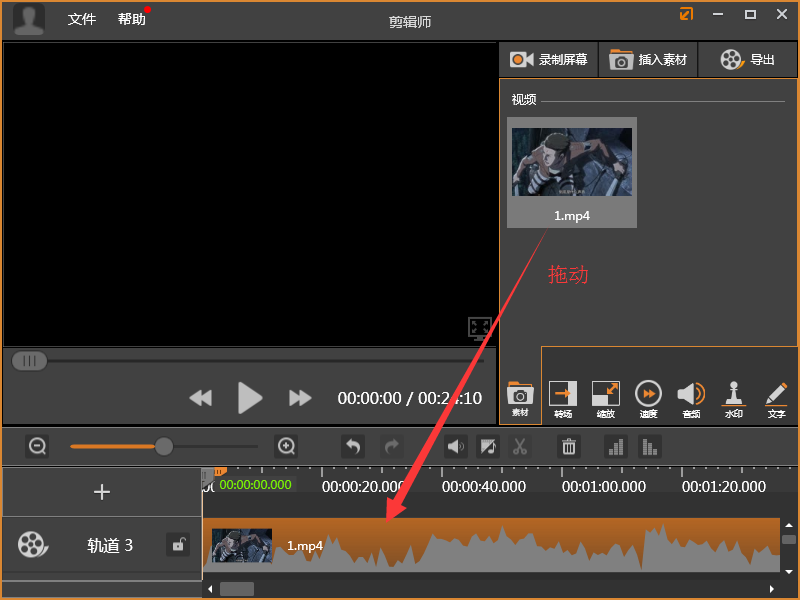
4、之后在剪辑师界面左上方的视频播放窗口中,通过拖动视频四周的边框来选取截取的区域,如下图所示:
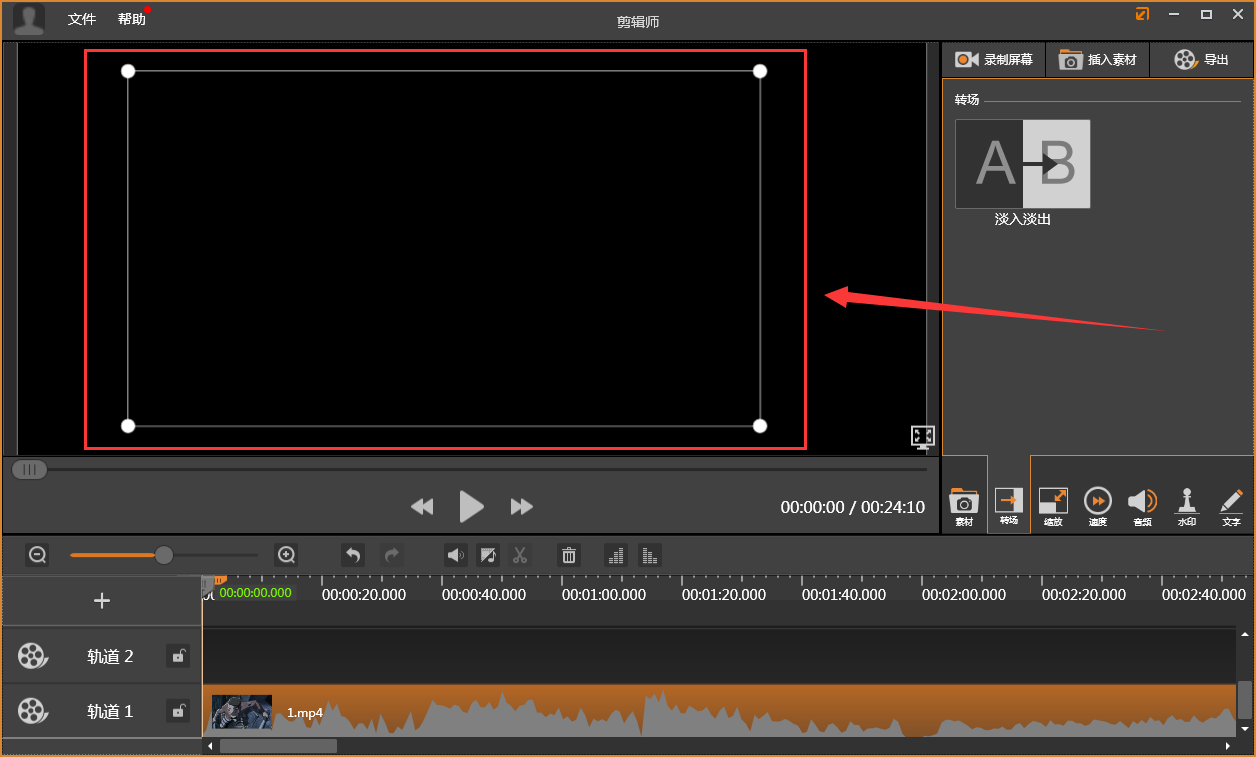
5、选择好截取的区域后点击“导出”,最后再选择一下裁剪视频的清晰度以及保存位置就可以了。
以上就是剪辑师裁剪视频画面教程,希望可以帮助到大家。
 天极下载
天极下载






























































